DirectLinks (enlaces directos) es una herramienta avanzada que simplifica tu enlace de Afiliado, haciéndolo más atractivo e inspirando más confianza a tus visitantes. Hasta ahora, el enlace provisional mostraba tu código de Afiliado: http://www.webnode.es/r/4edb38513ae59. Sin embargo, al completar la verificación de DirectLinks, el enlace será simplificado a: http://webnode.es. Aun así, nosotros sabremos que el visitante ha venido enlazado desde tu web. Esta configuración tiene varias ventajas:
Los visitantes no reconocerán que están haciendo click en tu enlace de afiliado
Hay gente que no quiere hacer click en los enlaces cuando reconoce que son de un afiliado. Si estás utilizando en un blog o una página web de reseñas el enlace de afiliado, los visitantes conocerán que estás ganando comisiones por promocionar los servicios y estarán menos dispuestos a hacer click en ellos. Por esta razón, es mejor utilizar DirectLinks, para que nadie se entere de que eres nuestro afiliado.
Los visitantes no podrán influir en los parámetros de tu enlace de afiliado
La gente que no le gusta comprar los servicios a través de los enlaces de afiliado (a pesar de que esto no presupone ninguna desventaja para ellos mismos) suele copiar la URL de nuestro portal en la barra de direcciones y eliminar el parámetro que hace referencia a tu programa de afiliado. Así no reconoceríamos que se trató de una conversión que viene de la promoción en tu blog o página web. Para prevenir eso, puedes usar los DirectLinks y así no tendrás que preocuparte por nada.
-
Entra en tu cuenta de Afiliado y selecciona la opción "DirectLinks" que encontrarás abajo.
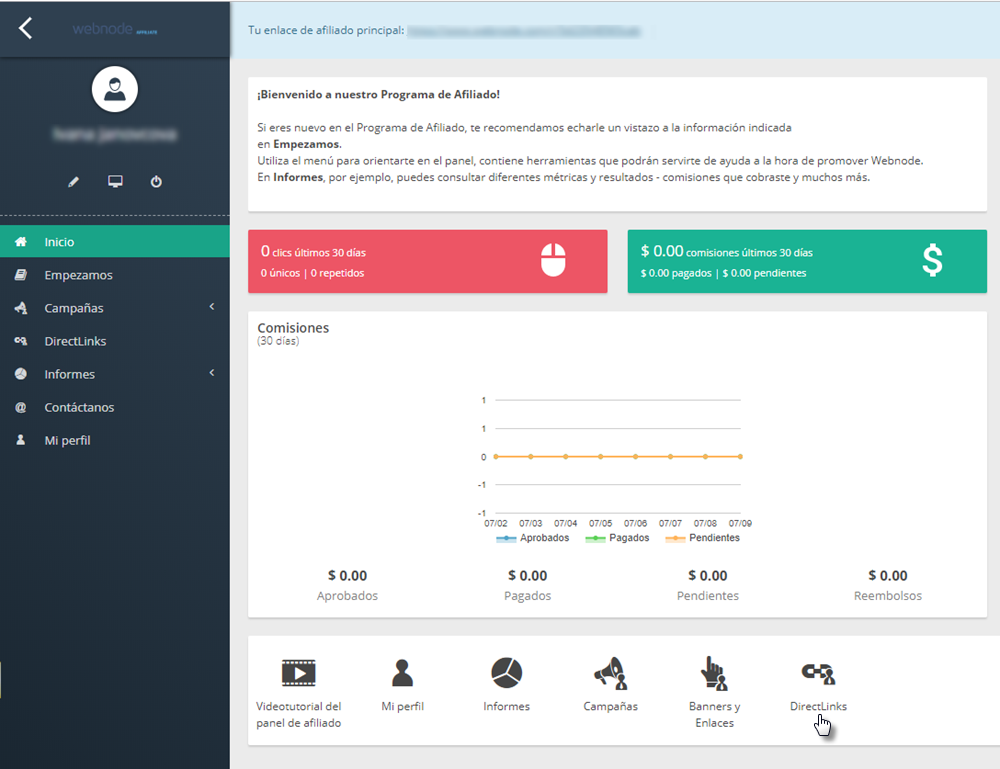
- Haz clic en "Añadir enlace".
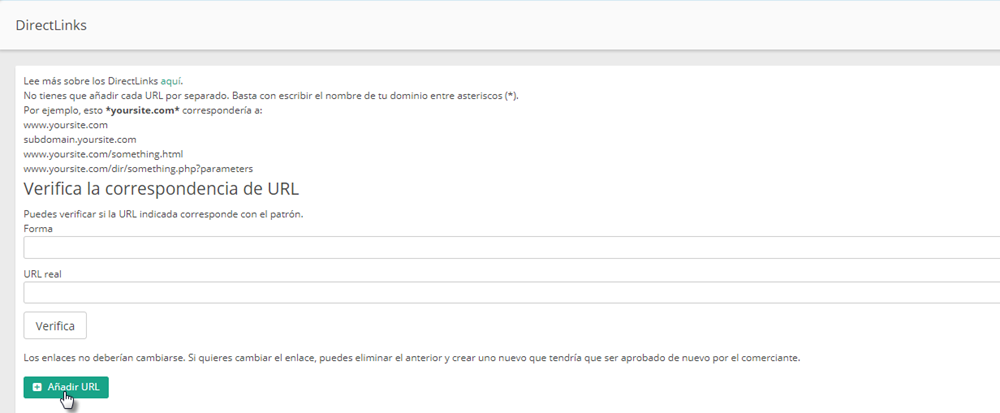
- A continuación se abrirá la ventana "DirectLink". En el campo "URL" escribe la dirección de tu página web. Confirma los cambios realizados haciendo clic en "Guardar".
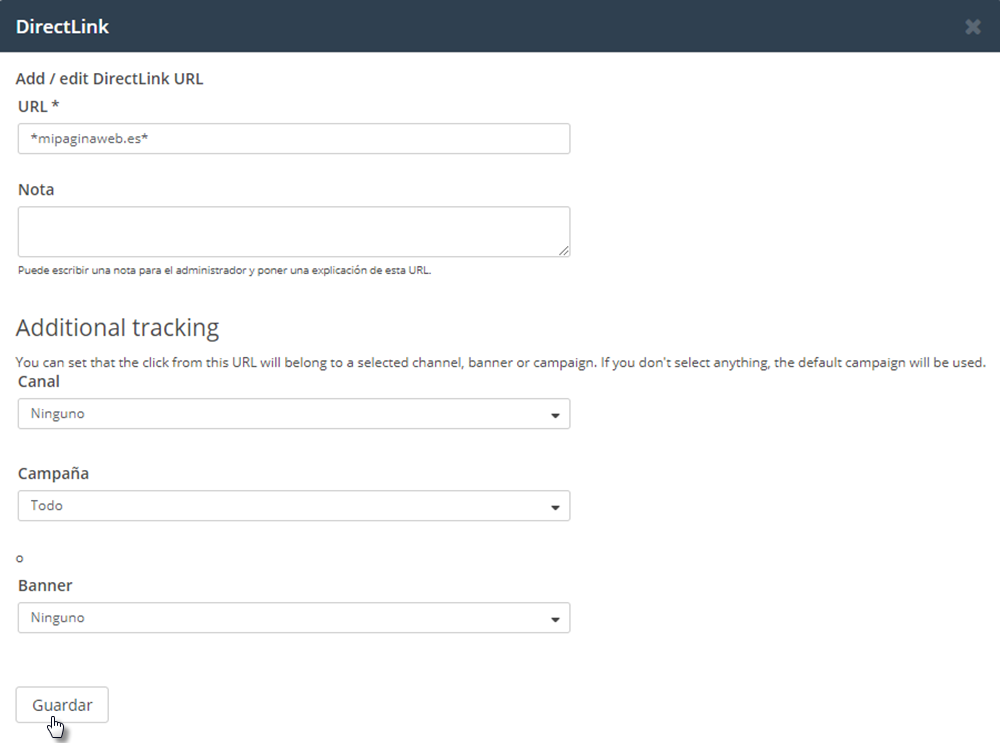 Sugerencia: Para cada web, añade dos URL en este formato: *.miweb.webnode.com* y *miweb.webnode.com * (uno que comienza con un punto y el segundo sin él).
Sugerencia: Para cada web, añade dos URL en este formato: *.miweb.webnode.com* y *miweb.webnode.com * (uno que comienza con un punto y el segundo sin él).
- La dirección de tu web aparecerá como "Pendiente" y tendrá que esperar a ser verificada.

- En cuanto la dirección sea verificada, su estado cambiará a "Aprobado".
